word如何單獨設定某一頁有浮水印
- 醉折花枝作酒筹原創
- 2021-04-27 16:13:3455736瀏覽
設定方法:首先開啟word文檔,點擊頁面頂部的“插入”選項;然後選擇“浮水印”,在下拉清單中選擇“插入浮水印”;接著在彈出的新視窗中選擇“文字浮水印”,在下拉清單中選擇“插入浮水印”;接著在彈出的新視窗中選擇“文字浮水印”,在“內容”裡輸入文字,選擇“應用於本節”;最後點擊“確定”即可。

本教學操作環境:windows7系統、Microsoft Office word2010版、Dell G3電腦。
點選word進入,點選最上一欄的插入,如下圖所示:
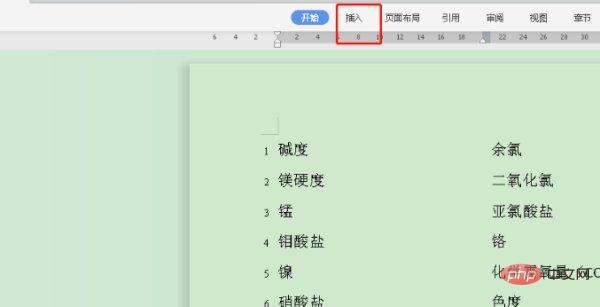
#選擇其中的浮水印,點選下拉對話方塊中的插入浮水印,
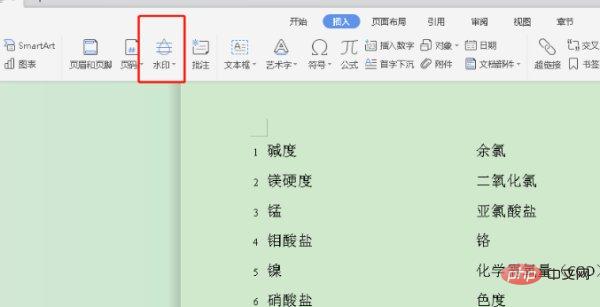
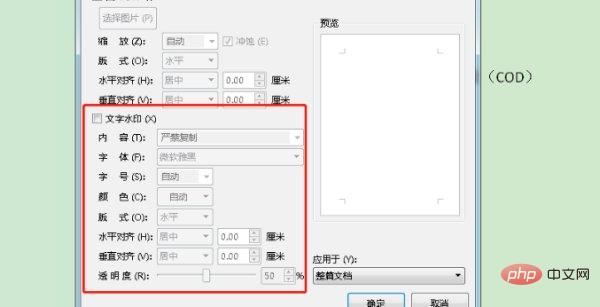
對話方塊中選擇文字插入,同時選擇套用於本節
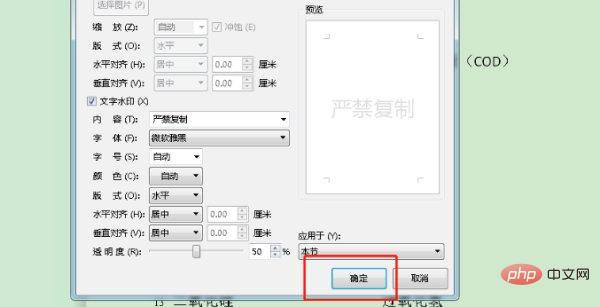
點選確定鍵即可插入word浮水印:
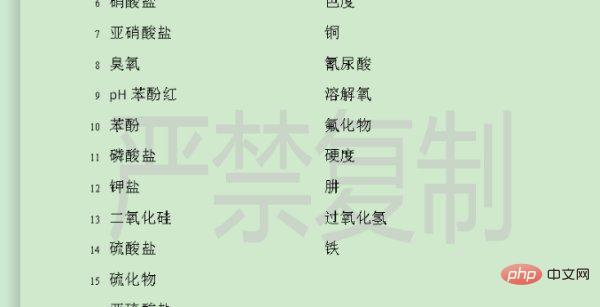
推薦教學:《Word教學》
以上是word如何單獨設定某一頁有浮水印的詳細內容。更多資訊請關注PHP中文網其他相關文章!
陳述:
本文內容由網友自願投稿,版權歸原作者所有。本站不承擔相應的法律責任。如發現涉嫌抄襲或侵權的內容,請聯絡admin@php.cn
上一篇:word打數字間距變寬了怎麼辦下一篇:word打數字間距變寬了怎麼辦

